主页 > 经验 >
Windows10设置网络位置的方法 win10系统怎么设置网络位置
Windows10设置网络位置的方法 win10系统怎么设置网络位置 Win10系统取消了原来的“网络位置”,但是这不代表Win10系统就不可以进行网络设置了。但是很多用户不了解Win10要如何设置网络位置,本文就来介绍一下Windows10设置网络位置的方法。
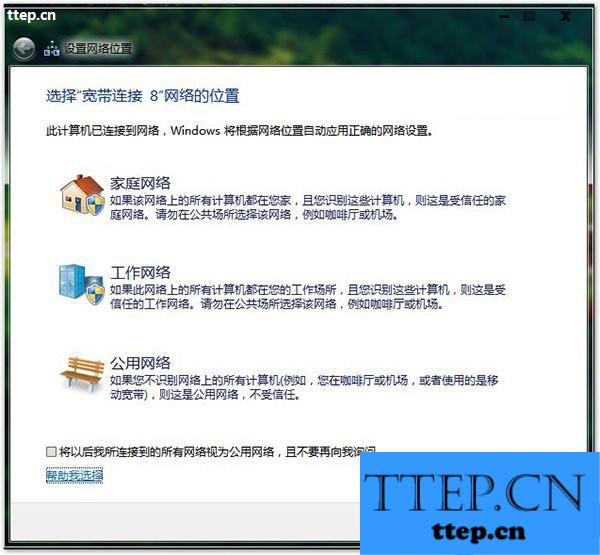
很多时候Win10系统会自动帮你配置网络,并没有询问用户。如果你想亲自修改,可在“设置”中进行。
具体方法如下:
1、打开“设置”应用后,选择“网络和Internet”。
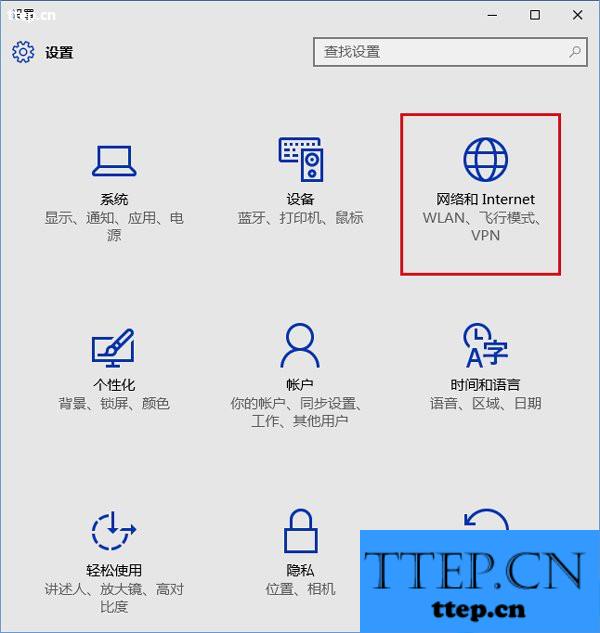
2、选择你目前使用的网络。如果是有线网,就选择“以太网”;无线网就选“WiFi”。
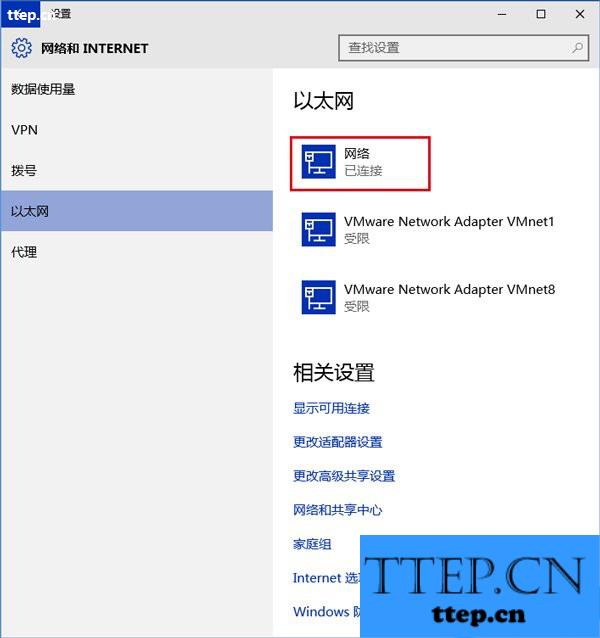
3、点击目前活跃的网络连接,会看到“查找设备和内容”开关,如果关闭则适用于“公共网络”;如果打开则适用于“家庭网络”和“工作网络”(从Windows7设置可看出这两个模式都对应受信任私有网络)。
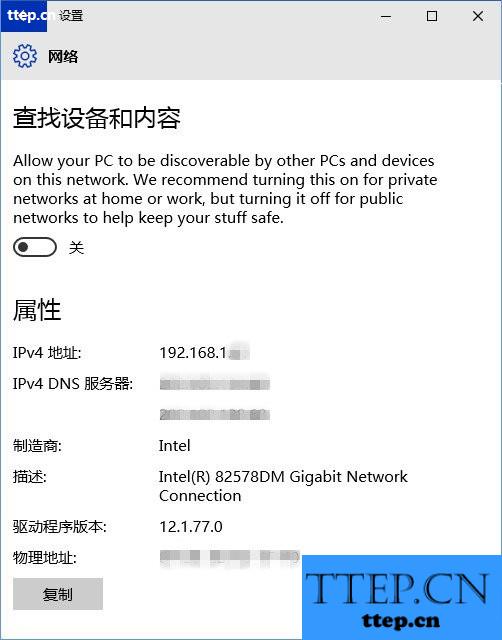
Win10默认打开这一选项,如果你在公共网络使用电脑的话,就要注意关闭该选项,以免泄露个人隐私。
以上就是Windows10设置网络位置的方法了,如果Win10自动设置出了问题,就可以手动设置网络来解决了。
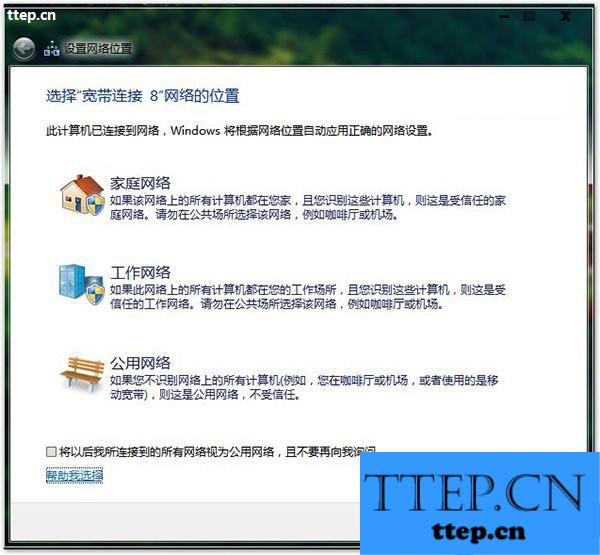
很多时候Win10系统会自动帮你配置网络,并没有询问用户。如果你想亲自修改,可在“设置”中进行。
具体方法如下:
1、打开“设置”应用后,选择“网络和Internet”。
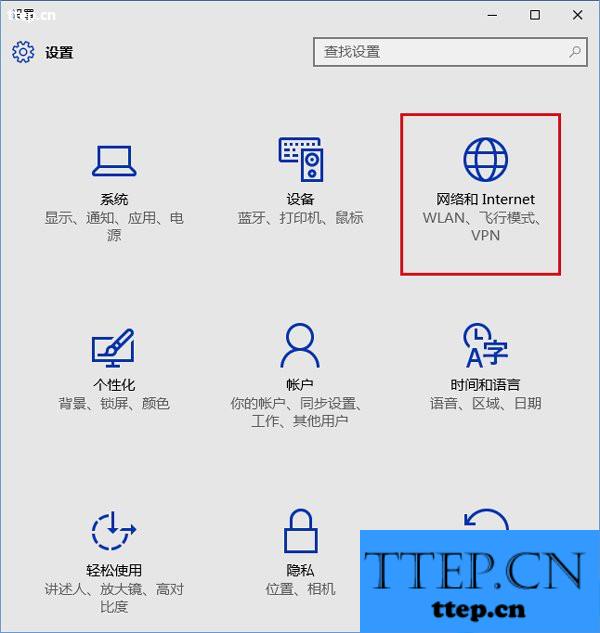
2、选择你目前使用的网络。如果是有线网,就选择“以太网”;无线网就选“WiFi”。
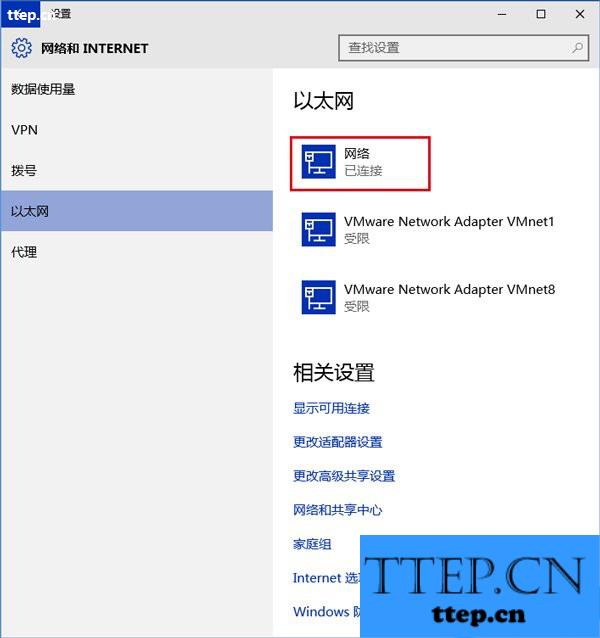
3、点击目前活跃的网络连接,会看到“查找设备和内容”开关,如果关闭则适用于“公共网络”;如果打开则适用于“家庭网络”和“工作网络”(从Windows7设置可看出这两个模式都对应受信任私有网络)。
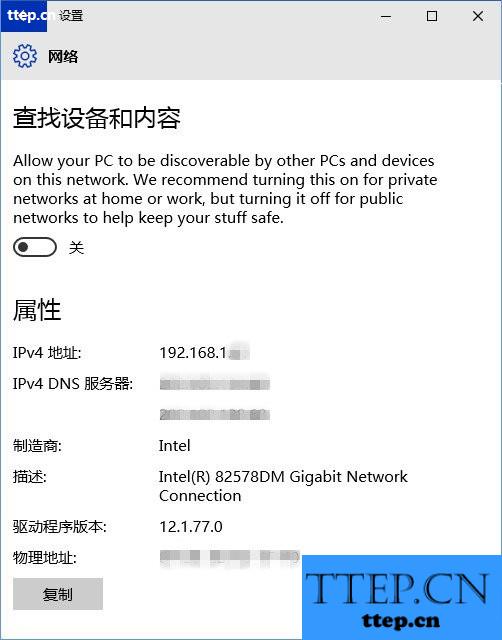
Win10默认打开这一选项,如果你在公共网络使用电脑的话,就要注意关闭该选项,以免泄露个人隐私。
以上就是Windows10设置网络位置的方法了,如果Win10自动设置出了问题,就可以手动设置网络来解决了。
- 最近发表
- 赞助商链接
